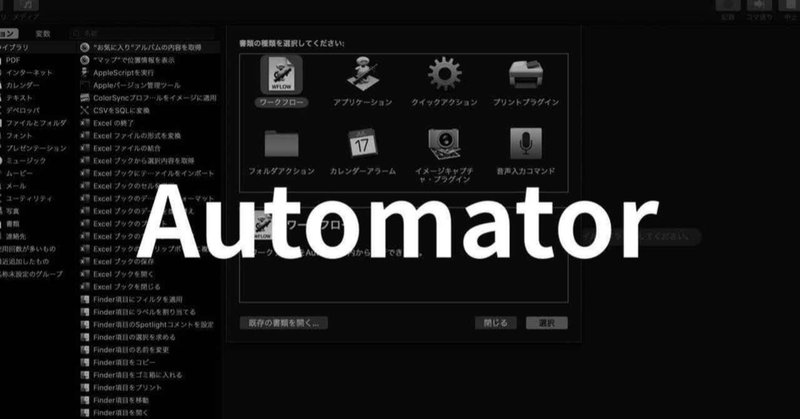
Automatorを使ってMacBookをもっと使いやすくする話、その4。いつでもどこでもウィンドウを開く。
こんにちはこんばんは。おはようございます。今日も引き続きAutomatorのことを書いちゃいます。今日でAutomator編はひと区切りの予定なのでもう少しだけお付き合いください。
今日も昨日に続いて開くのは「アプリケーション」。
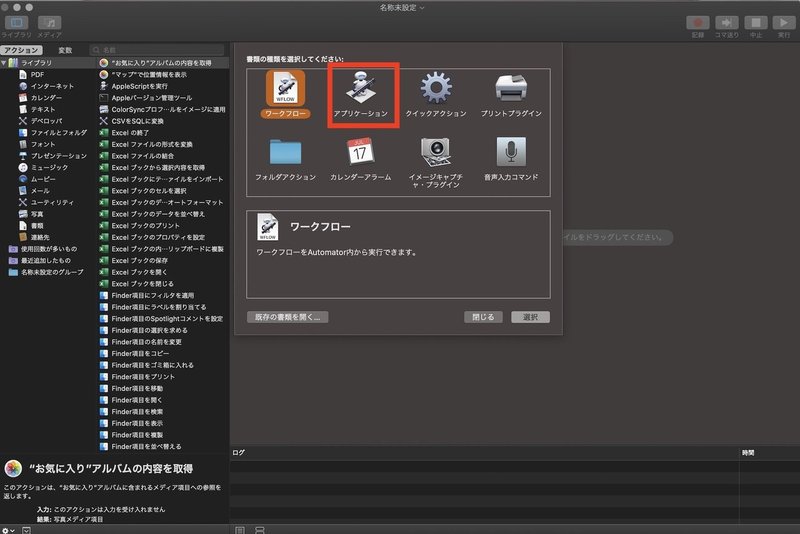
次に左側から「シェルスクリプト を実行」のアクションを探してきて、右側にドラッグ&ドロップ。ちなみに、膨大なアクションの中から欲しい機能を探すときは、丈夫に検索窓があるのでそこを利用するのが吉。「シェル」くらいの短いワードでも「シェルスクリプトを実行」をきちんと表示してくれます。
今回使うコマンドはこちら。
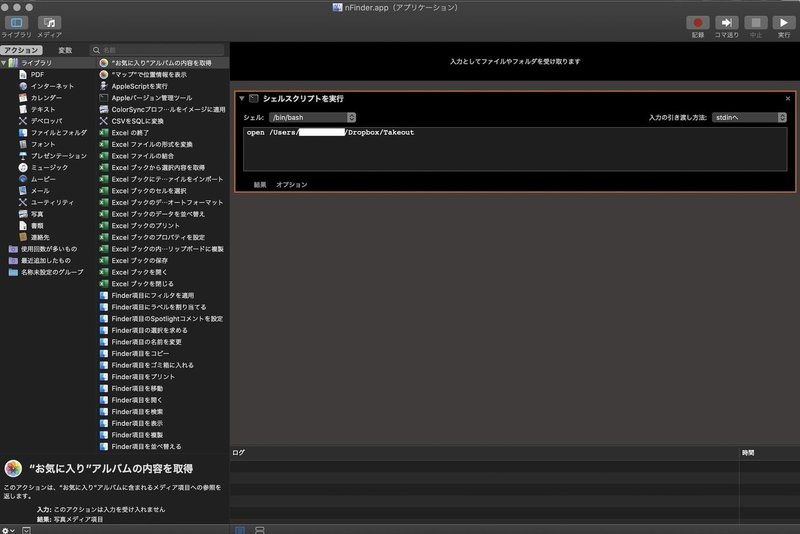
open /User/XXXXXX/Dropbox/Takeout
と書かれてますね。これは
・Finder のウインドウを新規に開く。その時 /User/XXXXXX/Dropbox/Takeout のフォルダが最初に開くようにする
と言うコマンドです。ファイルやフォルダを開くときのダブルクリックと同じ、と考えてもらえれば良いです。でもって、そのときに開くのがDropboxにあるTakeoutフォルダですね。ここは一番使用頻度の高いをフォルダを指定しておくのがベスト。
ここまで書いておきながら、これが何をするためのアプリケーションかを説明していないことに気づきました。今回のアプリは
いつでもFinderを開くことのできるアプリ
です。マルチディスプレイとかマルチデスクトップの環境で仕事をしていて開きたいフォルダやファイルがあるときは、このアプリを作って、前回のnoteで紹介したのと同様にBetterTouchToolでショートカットをつくってパッと呼び出せるようにしておくと、これまた作業効率化です。
ちなみにそのときに「よく使うフォルダ」を今回のTakeoutフォルダのように指定しておくと、ウィンドウを開いたあとあちこちのフォルダを彷徨わずに済むので、これもまた作業効率化につながります。こういう小さなことの積み重ねが、大きな結果になっていくんですね。イチローも言ってました。
Automator編は今日が最後かな?そもそもBetterTouchToolの話をしてたんでした。明日からはまた引き続き、最強アプリBetterTouchToolの便利な使い方に戻りましょうかね。
最後まで読んでいただいて、ありがとうございます。「スキ」ボタン押すひと手間をかけてくださるととても嬉しいです。
